Fenêtres de thème
Cette section décrit les fonctionnalités des fenêtres de thèmes et de comparaisons de thèmes.
Les menus sont décrits séparément: Menus principaux ici et Menus connexes ici
Le titre de la fenêtre rappelle le nom et les données de naissance. Pour rappeler un thème, ou une des fenetres du navigateur, utilisez le menu 'Fenêtre' et sélectionnez l'article de menu correspondant. Vous pouvez tout aussi bien cliquer directement une fenêtre de thème pour la sélectionner et l'activer.
Veuillez noter que pendant le laps de temps nécessaire à l'affichage complet du thème, il vaut mieux ne pas activer d'autre fenêtre (chaque fenêtre de thème est indépendamment activée aussitôt son affichage terminé).
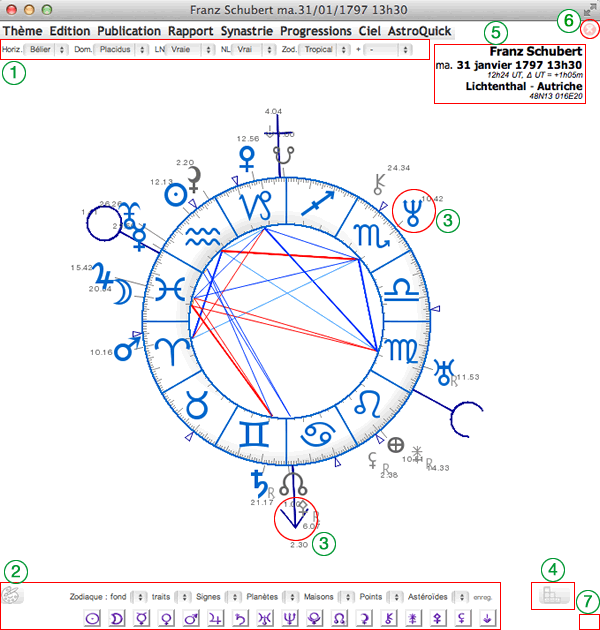
Les menus sont décrits séparément: Menus principaux ici et Menus connexes ici
Le titre de la fenêtre rappelle le nom et les données de naissance. Pour rappeler un thème, ou une des fenetres du navigateur, utilisez le menu 'Fenêtre' et sélectionnez l'article de menu correspondant. Vous pouvez tout aussi bien cliquer directement une fenêtre de thème pour la sélectionner et l'activer.
Veuillez noter que pendant le laps de temps nécessaire à l'affichage complet du thème, il vaut mieux ne pas activer d'autre fenêtre (chaque fenêtre de thème est indépendamment activée aussitôt son affichage terminé).
cliquez sur l'image du menu pour aller au § correspondant
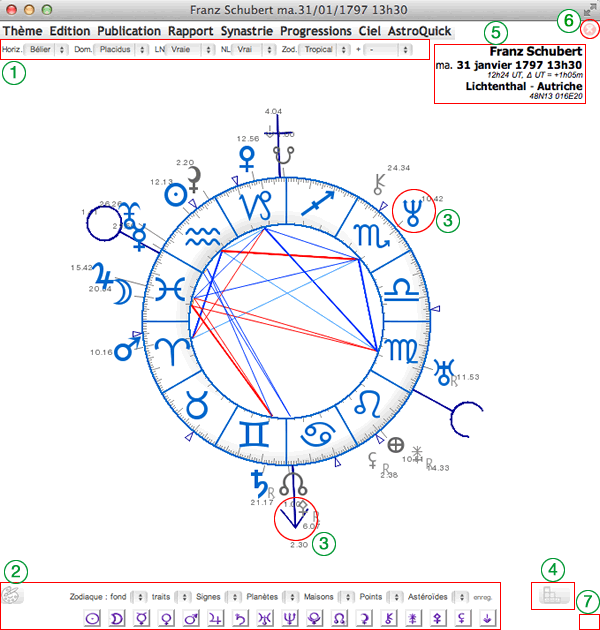
1 ) Contrôles des calculs et rotation du zodiaque
Ces menus pop-up vous permettent de changer les principaux paramètres du thème, sans ouvrir la fenêtre de préférences.
Vous pouvez simultanément modifier plusieurs contrôles, la validation et la mise à jour sont automatiques (après un court délai).
Vous pouvez simultanément modifier plusieurs contrôles, la validation et la mise à jour sont automatiques (après un court délai).
- Horizon : modifier la rotation du zodiaque
- Domification : afficher ou non un système de maisons astrologiques
- Lune Noire : changer le calcul de la Lune Noire.
- Noeud Lunaire : changer le calcul des noeuds lunaires.
- Zodiaque : changer le zodiaque de référence.
- + : afficher ou non le double zodiaque tropical + sidéral.
2 ) Edition rapide du graphisme
En bas et à gauche de la fenêtre, cliquez le bouton gris 'graphisme' pour afficher les contrôles graphiques rapides.
Vous pouvez modifier plusieurs contrôles à la suite, la mise à jour est automatique (après un court délai d'une seconde env.).
- fond : couleur de fond du zodiaque ('transparent' permet de supprimer l'effet de relief.)
- traits : couleur des traits du zodiaque.
- Signes: couleur des signes astrologiques.
- Planètes : couleur des Planètes (Soleil à Pluton).
- Maisons : couleur des Maisons astrologiques (si affichée - voir Dom. ci-dessus).
- Points : couleur des Points : Noeuds lunaires, Lune noire, part de fortune.
- Astéroïdes : couleurs des 5 astéroides Chiron, Cérès, Pallas, Junon et Vesta.
- Boutons planètaires : cliquez les boutons pour masquer ou afficher ces éléments planètaires de la carte du ciel.
non disponible dans la version ECO.
Ces contrôles offrent une édition graphique rapide. Pour personnaliser la totalité des paramètres, ouvrez la fenêtre de préférences.
3 ) Interprétations et informations contextuelles
En passant la souris un élément planétaire de la carte du ciel, vous affichez la bulle d'information avec l'indication du degré zodiacal.
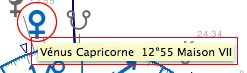
En cliquant cet élément, une mini-fenêtre s'affiche avec l'ensemble des informations contextuelles.
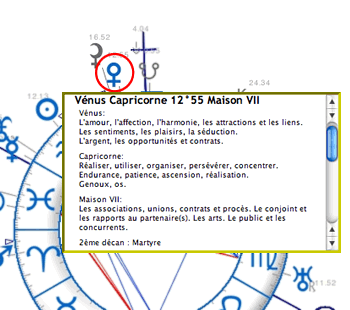
 pour afficher plusieurs mini fenêtres simultanément.
pour afficher plusieurs mini fenêtres simultanément.
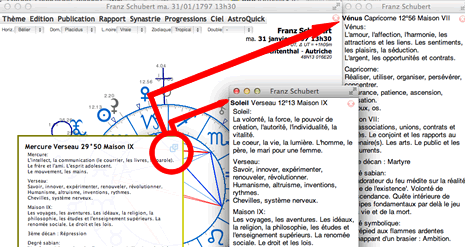
Les informations présentent respectivement :

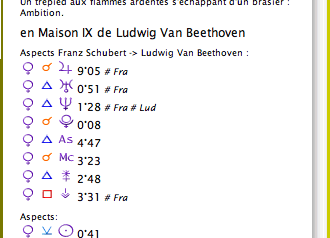
Pour les synastries, ces informations sont complétées par la liste des interaspects (aspects comparés) avec leurs valeurs d'orbe, incluant les aspects des angles, points spéciaux et astéroïdes (qui ne sont pas dessinés sur la carte).
En regard de certains interaspects, figure le signe '#' suivi des premières lettres du nom pour indiquer que l'aspect est aussi présent dans le thème natal du sujet (voire des deux sujets).
Une liaison interplanétaire peut se répéter dans l'un et dans l'autre thème. Dans la carte du ciel de synastrie, ces répétitions d'aspect sont aussi prises en compte pour déterminer l'épaisseur du trait de l'aspect. Le dessin du trait est d'autant plus gros que l'orbe de l'interaspect est réduit et qu'il est répété dans l'un et ou l'autre thème.
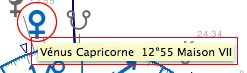
En cliquant cet élément, une mini-fenêtre s'affiche avec l'ensemble des informations contextuelles.
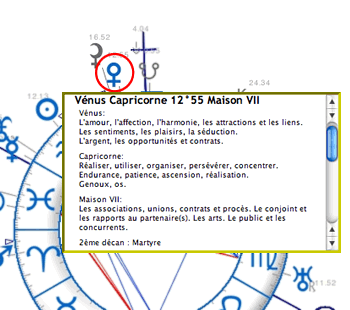
Sur iPhone et iPad, utilisez le multi-touch pour faire défiler le contenu, en glissant avec deux doigts.
Cliquez la Case d'ouverture dans une nouvelle fenêtre 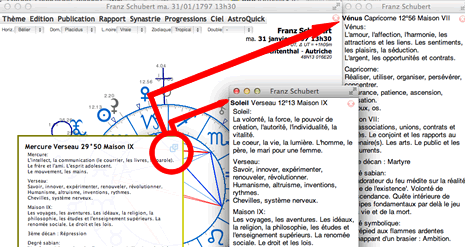
Les informations présentent respectivement :

- Position planétaire : signe, degré et maison
- Mots clés de l'élément planétaire, du signe, de la maison.
- Décan.
- Degré Sabian (selon Dane Rudhyar).
- Degré symbolique.
- Liste des aspects interplanétaires avec leurs valeurs d'orbe, incluant les aspects aux angles, points spéciaux et astéroïdes (qui ne sont pas dessinés sur la carte).
- Les 7 rayons associés d'après les triangles ésotériques et selon les instances planétaires (v.7.75 cliquez-ici pour plus d'information).
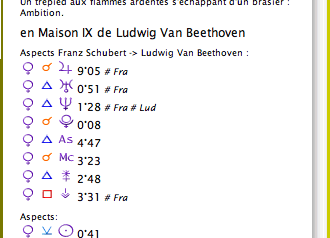
Pour les synastries, ces informations sont complétées par la liste des interaspects (aspects comparés) avec leurs valeurs d'orbe, incluant les aspects des angles, points spéciaux et astéroïdes (qui ne sont pas dessinés sur la carte).
En regard de certains interaspects, figure le signe '#' suivi des premières lettres du nom pour indiquer que l'aspect est aussi présent dans le thème natal du sujet (voire des deux sujets).
Une liaison interplanétaire peut se répéter dans l'un et dans l'autre thème. Dans la carte du ciel de synastrie, ces répétitions d'aspect sont aussi prises en compte pour déterminer l'épaisseur du trait de l'aspect. Le dessin du trait est d'autant plus gros que l'orbe de l'interaspect est réduit et qu'il est répété dans l'un et ou l'autre thème.
4 ) Tableau des positions et aspects
En bas et à droite de la fenêtre, cliquez le bouton gris 'aspectarian' pour afficher le tableau des aspects et des positions astrologiques sous la carte du ciel.
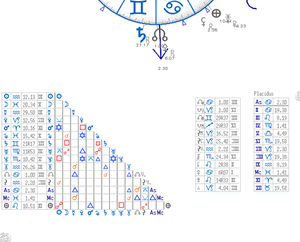
Cette commande est identique au menu 'Ciel > aspects'.
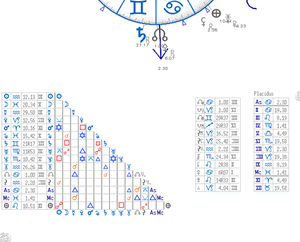
Cette commande est identique au menu 'Ciel > aspects'.
5 ) Modification des données
Vous pouvez appeler le dialogue de modification des données en double-cliquant sur le nom.
6 ) Fermeture de la fenêtre
Cliquez ce bouton pour fermer la fenêtre de thème.
Les fenêtres de thèmes doivent être fermées en cliquant ce bouton de fermeture. Si vous utilisez malencontreusement le bouton de fermeture de la fenêtre du navigateur, vous empêchez la libération de la mémoire, ce qui entraîne une surcharge des menus de synastrie.
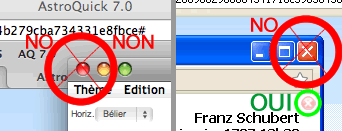
Les fenêtres de thèmes doivent être fermées en cliquant ce bouton de fermeture. Si vous utilisez malencontreusement le bouton de fermeture de la fenêtre du navigateur, vous empêchez la libération de la mémoire, ce qui entraîne une surcharge des menus de synastrie.
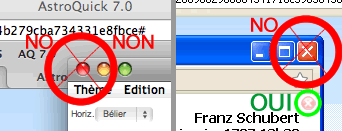
Pour fermer un thème ne cliquez pas le bouton de fermeture de la fenêtre du navigateur.
Cette commande est identique au menu 'Fichier > Fermer'.
AstroQuick Web vous permet de travailler avec un maximum de 16 thèmes ouverts simultanément. Si vous ouvrez plus de thèmes, les fenêtres des plus anciens seront désactivées et fermées automatiquement (lorsque l'une d'elle viendra au premier plan).
7 ) Redimensionnement de la fenêtre
Vous pouvez redimensionner la fenêtre en cliquant cette zone et en faisant glisser la souris, par exemple pour afficher la carte du ciel et le tableau des aspects et positions.
Sur Mac OS X, vous pouvez cliquer le bouton vert du navigateur pour agrandir automatiquement la fenêtre.
Carte du ciel
L'épaisseur du trait des aspects dépend de l'orbe de l'aspect. Lorsque cette orbe est inférieure à 2 degrès, le trait apparait plus épais.
L'épaisseur du trait des aspects dépend de l'orbe de l'aspect. Lorsque cette orbe est inférieure à 2 degrès, le trait apparait plus épais.